系统之家win10光盘刻录图解教程
分类:windows7教程 发布时间:2016-11-23 19:00:23
系统之家win10光盘虽然比较冷门,但是光盘刻录系统之家win10储存数据长期稳定性是U盘装系统不能相提并论的,很多的专业高级人员都在用系统之家win10光盘刻录教程。现在的很多童鞋是不会用光盘刻录系统之家win10系统的,那今天系统之家小编就教会你们快速用光盘刻录系统。
系统之家Win10 64位系统光盘制作前期准备
1、下载一个光盘刻录大师
2、下载系统之家Win10 64位系统
3、有一个未刻录过的DVD空光盘
4、电脑需要可刻录的光驱(笔记本一般都可以使用)
光盘刻录系统之家win10制作教程
1、双击打开所下载的光盘刻录大师,选择自定义安装。如图1所示。
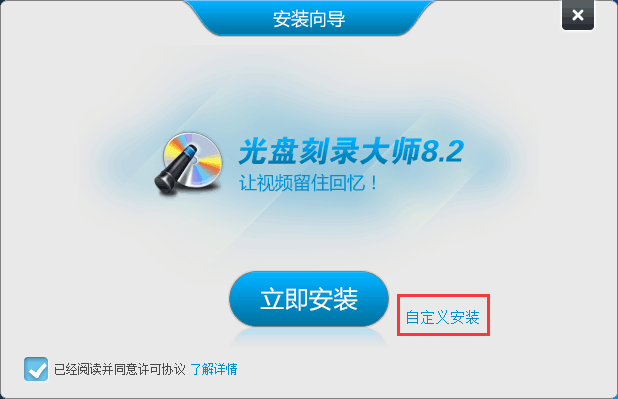
2、选择光盘刻录大师所安装的位置。如图2所示。
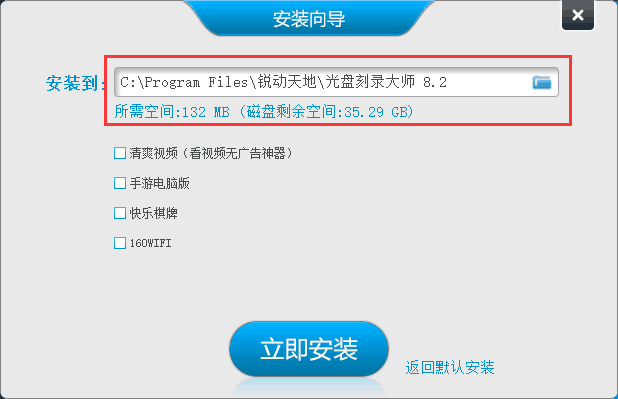
3、等待光盘刻录大师安装。如图3所示。
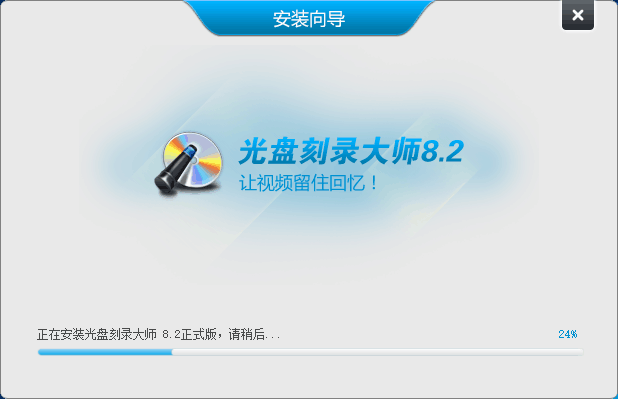
4、完成光盘刻录大师安装。如图4所示。

5、这时候电脑塞入我们所购买的空DVD光盘。
6、打开光盘刻录大师,选择”刻录光盘映像”。如图5所示。
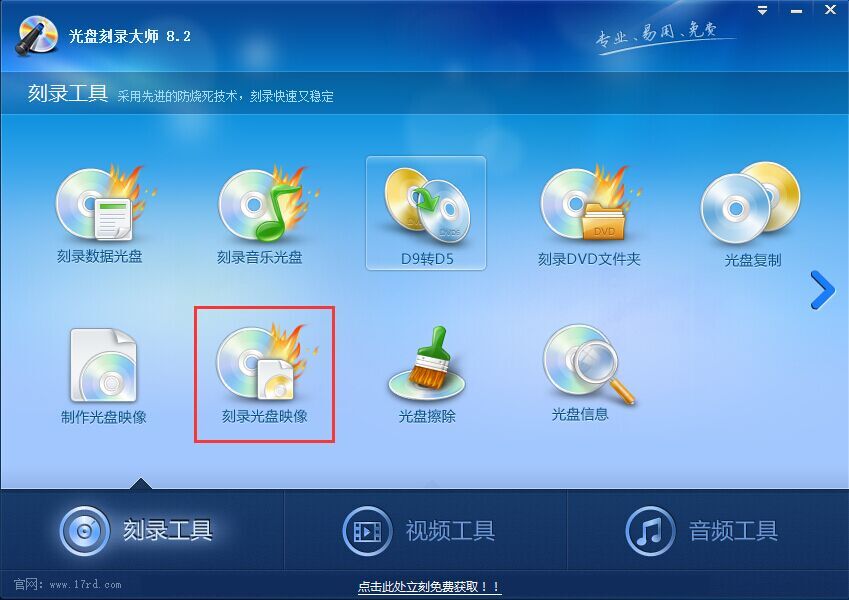
7、找到我们所下载的系统之家Win10 64位系统镜像,并点击一下步。如图6所示。
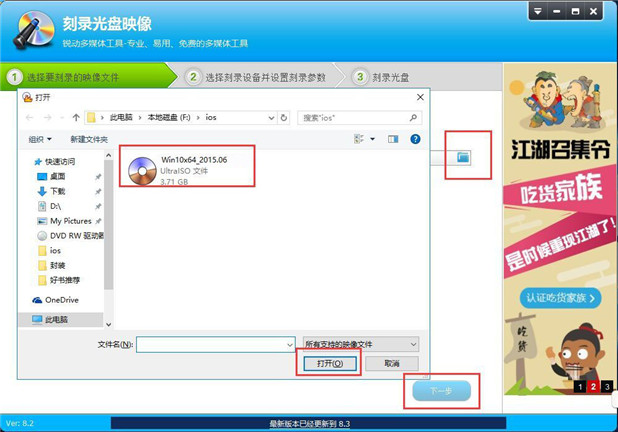
8、如果出现图7,就说明已经可以刻录了,点击下一步。如图7所示。
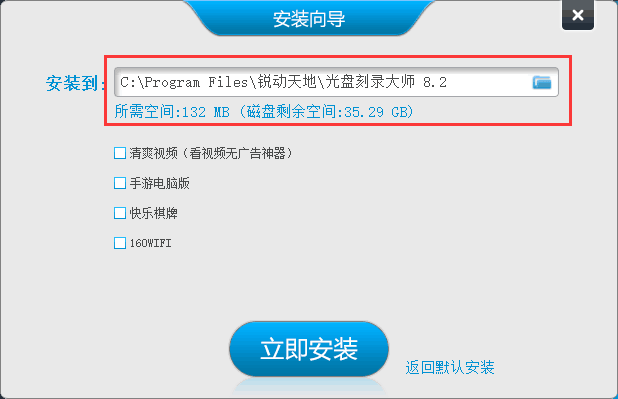
9、等待系统之家Win10 64位系统刻录到光盘中。如图8所示。

10、最终完成系统之家ghostwin10预览版64位系统盘。如图9所示。
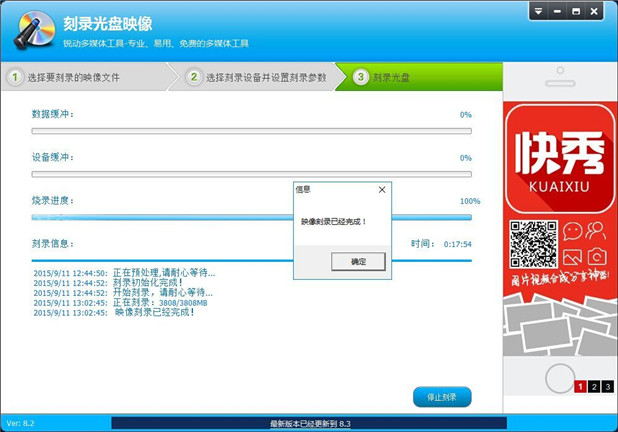
如上就是系统之家win10光盘刻录图解教程的全部内容了,光盘刻录统之家win10系统方法成本比U盘装系统之家win10系统少多了,不要怪小编没有告诉你们哦,强烈推荐你用光盘刻录系统之家win10系统。更多的精彩资讯,请关注我们的系统之家官网。






 立即下载
立即下载







 魔法猪一健重装系统win10
魔法猪一健重装系统win10
 装机吧重装系统win10
装机吧重装系统win10
 系统之家一键重装
系统之家一键重装
 小白重装win10
小白重装win10
 杜特门窗管家 v1.2.31 官方版 - 专业的门窗管理工具,提升您的家居安全
杜特门窗管家 v1.2.31 官方版 - 专业的门窗管理工具,提升您的家居安全 免费下载DreamPlan(房屋设计软件) v6.80,打造梦想家园
免费下载DreamPlan(房屋设计软件) v6.80,打造梦想家园 全新升级!门窗天使 v2021官方版,保护您的家居安全
全新升级!门窗天使 v2021官方版,保护您的家居安全 创想3D家居设计 v2.0.0全新升级版,打造您的梦想家居
创想3D家居设计 v2.0.0全新升级版,打造您的梦想家居 全新升级!三维家3D云设计软件v2.2.0,打造您的梦想家园!
全新升级!三维家3D云设计软件v2.2.0,打造您的梦想家园! 全新升级!Sweet Home 3D官方版v7.0.2,打造梦想家园的室内装潢设计软件
全新升级!Sweet Home 3D官方版v7.0.2,打造梦想家园的室内装潢设计软件 优化后的标题
优化后的标题 最新版躺平设
最新版躺平设 每平每屋设计
每平每屋设计 [pCon planne
[pCon planne Ehome室内设
Ehome室内设 家居设计软件
家居设计软件 微信公众号
微信公众号

 抖音号
抖音号

 联系我们
联系我们
 常见问题
常见问题



